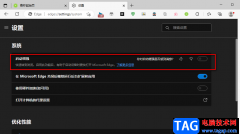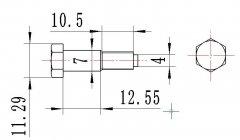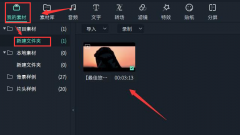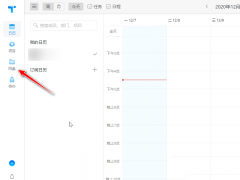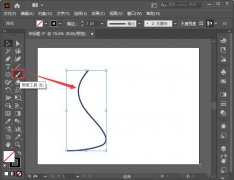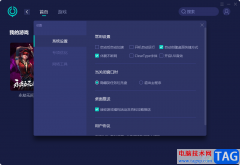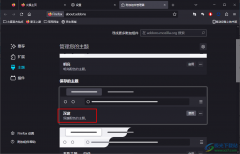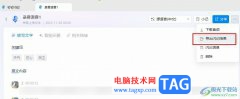金山PDF提供给大家十分丰富的编辑功能,我们大家在使用该PDF编辑软件的时候,会需要进行页面的调整操作,比如将页面缩放比例进行设置成自己需要的比例参数,从而让自己更好的进行文档内容的编辑和修改,而其中想要进行页面比例参数修改可以直接在工具栏中就可以设置缩放比例大小,此外,我们也可以进入到金山PDF的设置中心页面中进行设置缩放比例大小,下方是关于如何使用金山PDF设置缩放比例大小的具体操作方法,如果你需要的情况下可以看看方法教程,希望对大家有所帮助。
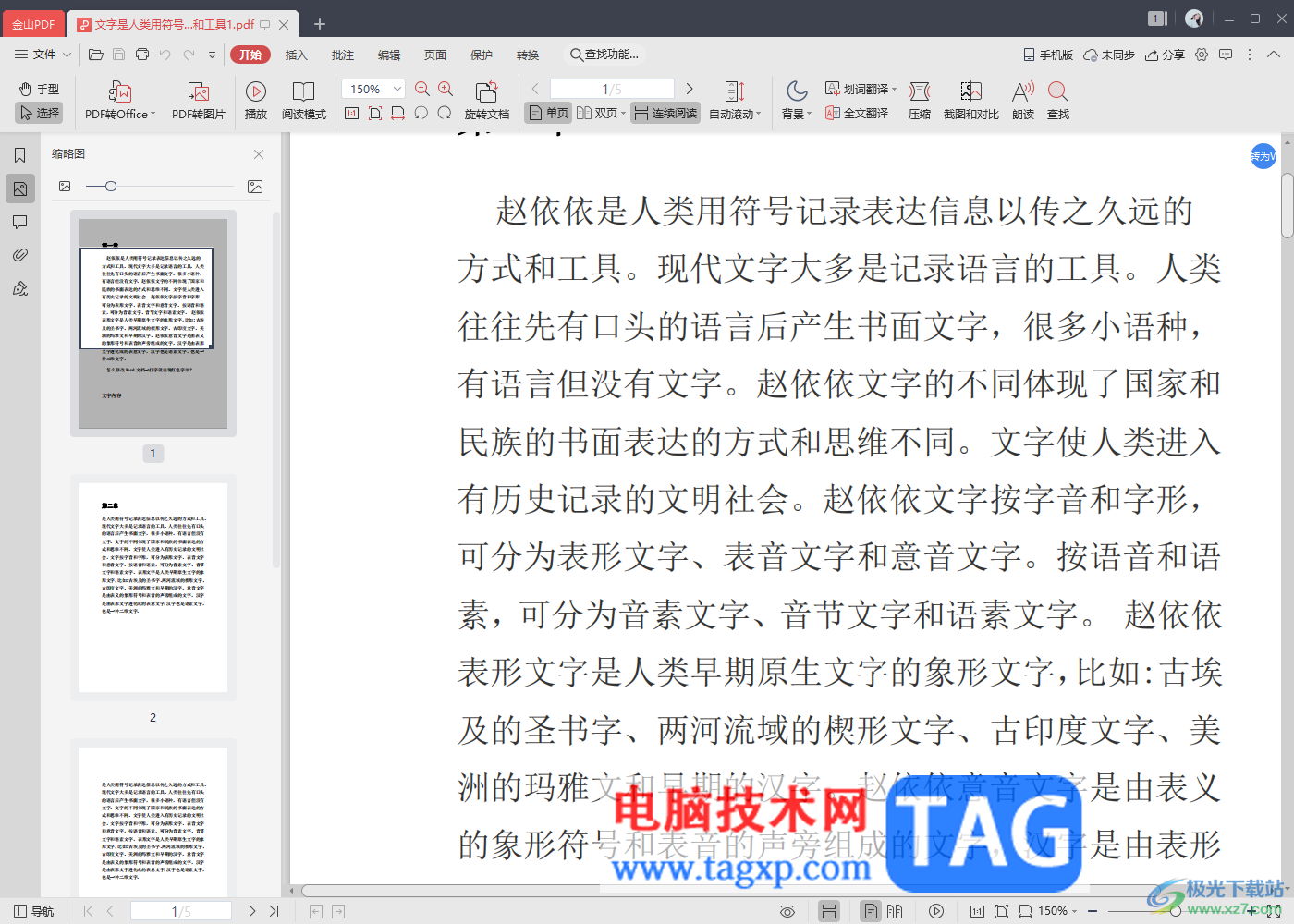
方法步骤
1.将金山PDF点击打开之后,在页面上将自己想要设置缩放比例的文档点击打开。
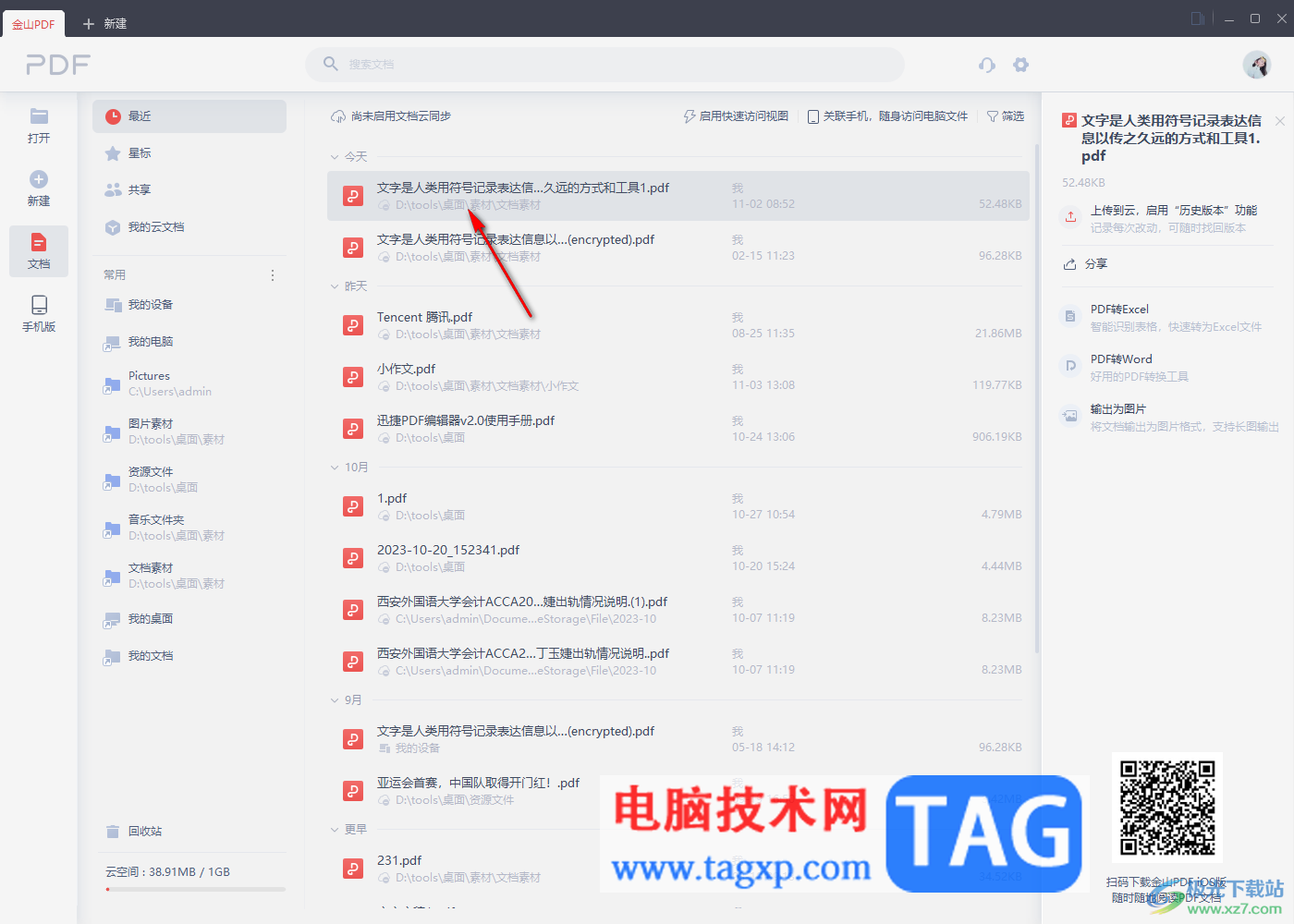
2.之后进入到操作页面中,将页面的左上角【文件】选项进行点击,之后即可在下方选择【设置】选项进入。
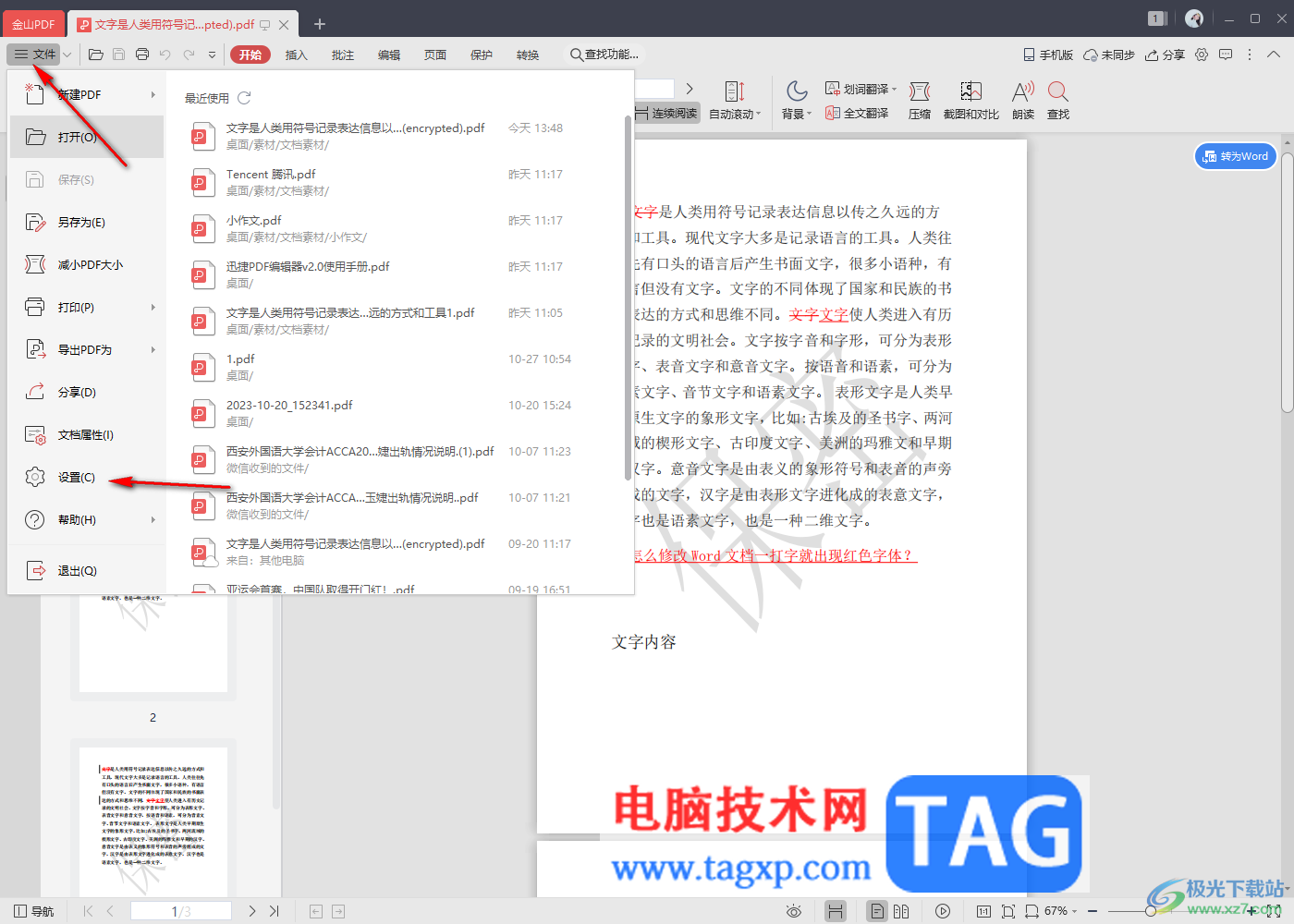
3.在打开的设置窗口中,在【阅读模式】选项的右侧,可以看到当前的缩放比例设置是【自动】。
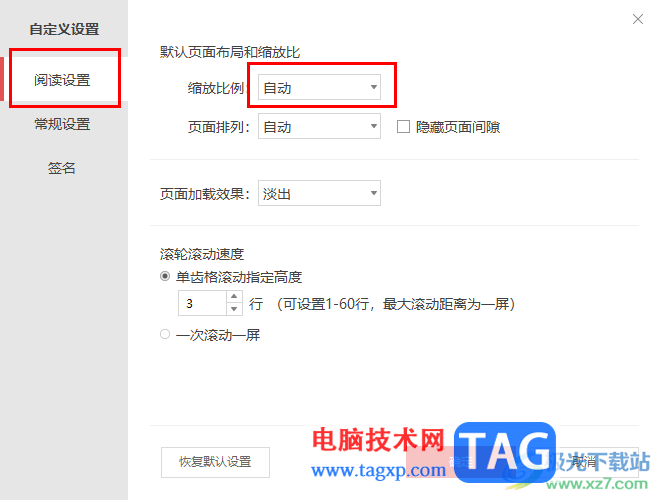
4.将【自动】的下拉按钮点击打开,就可以看到有多种多样的缩放比例可以选择,你可以选择自己喜欢的一个比例大小进行设置即可。
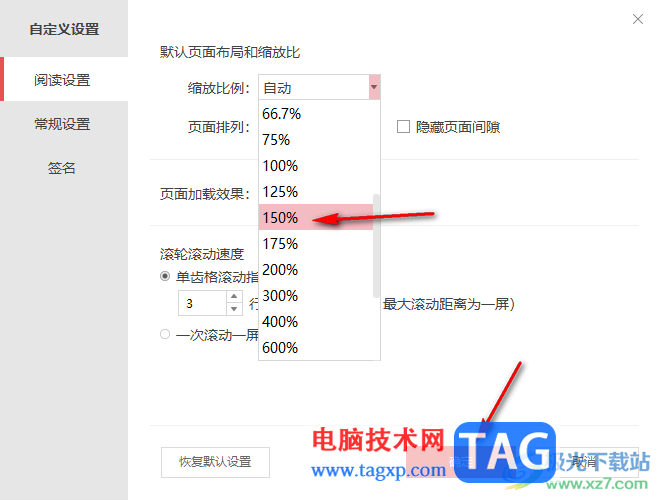
5.完成之后,页面就会以你设置的比例进行缩放显示,或者你重新打开其他的PDF文件也是以同样的比例进行设置的。
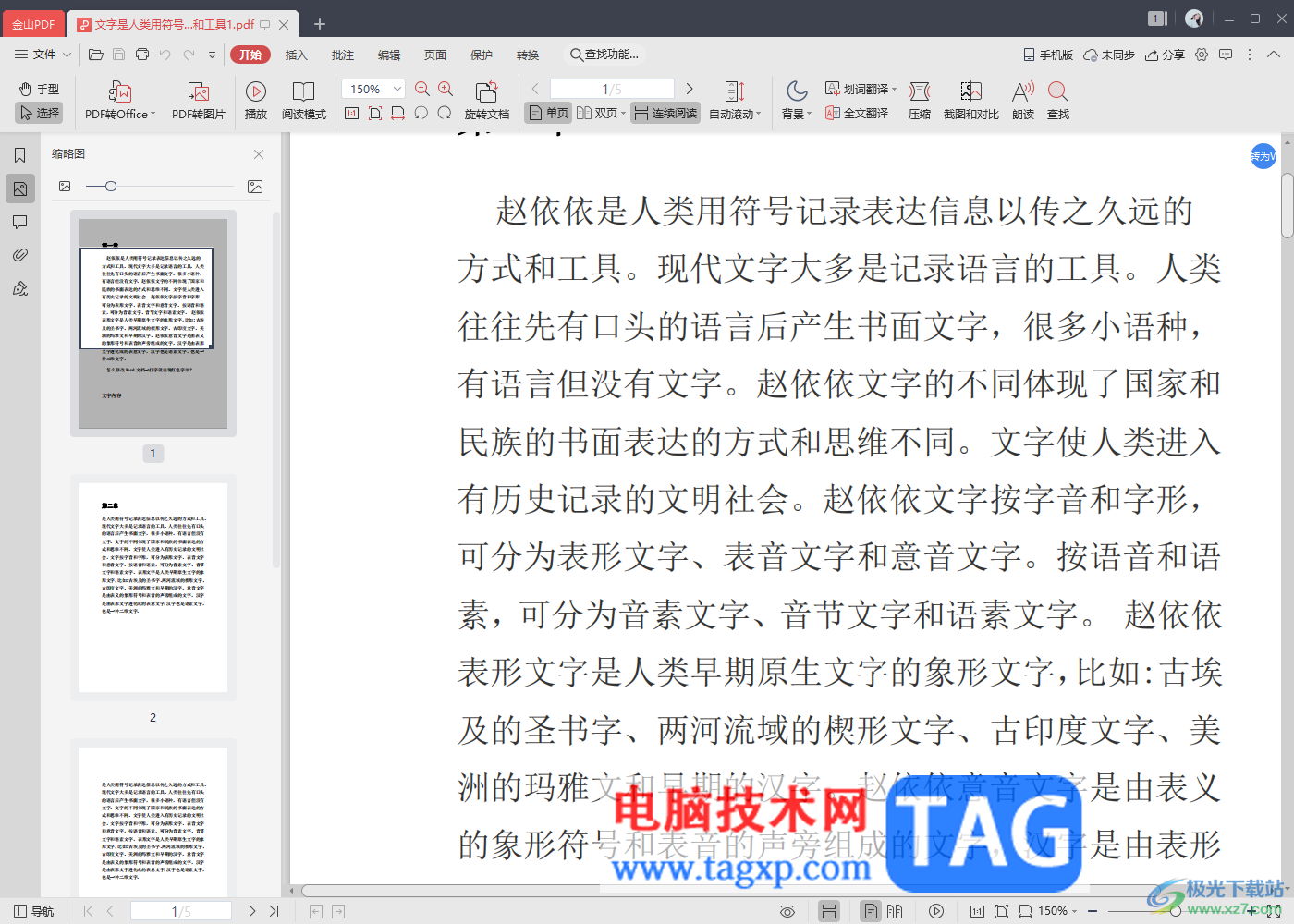
6.此外,我们也可以直接在工具栏中进行设置缩放比例大小也是可以的,而这里设置的比例大小仅限于当前的文档,而在设置中心中设置的缩放比例的操作方法适用于全部的PDF文档。
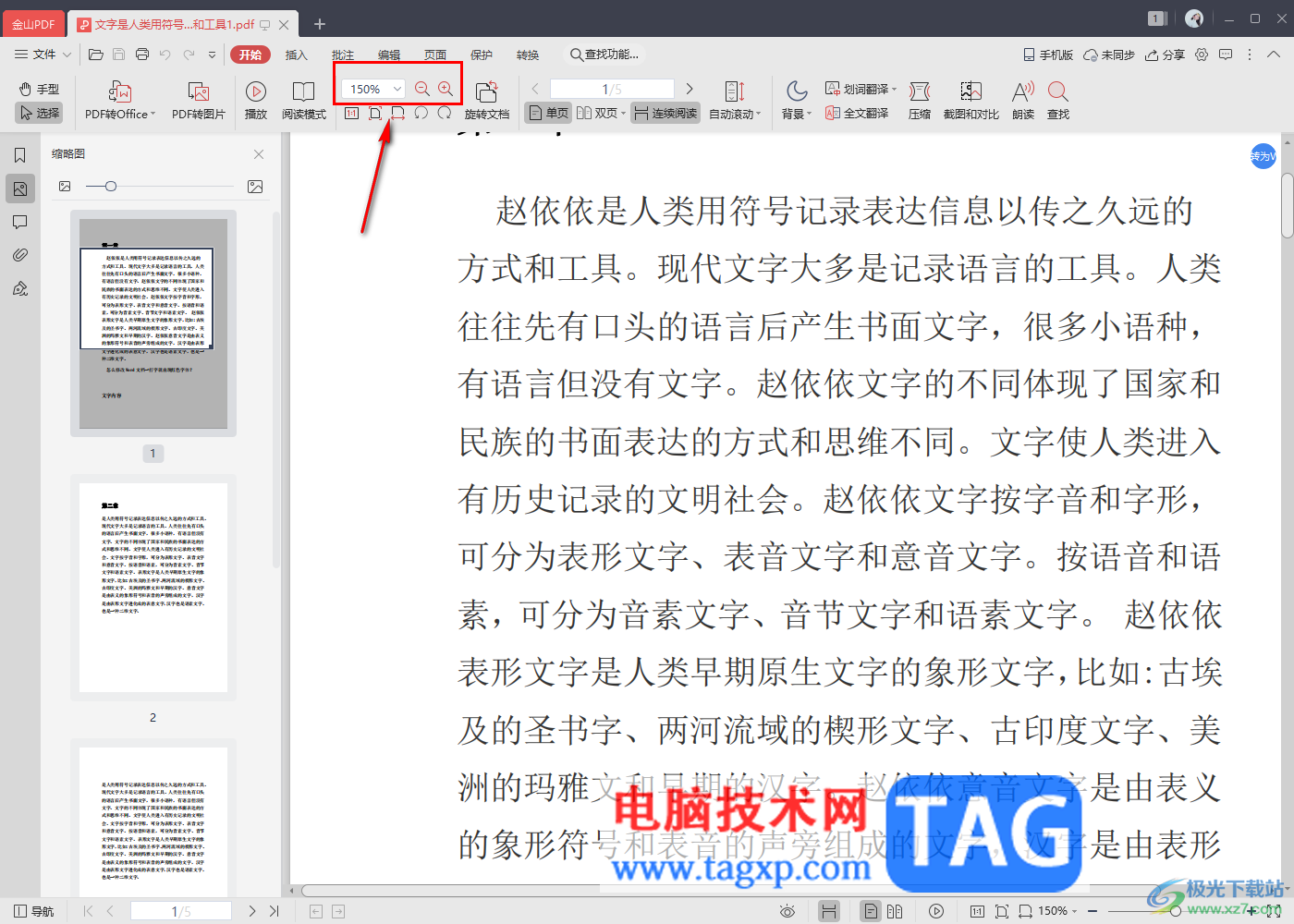
以上就是关于如何使用金山PDF设置缩放比例的具体操作方法,你可以通过金山PDF进行设置自己喜欢的缩放比例大小,让自己更好的进行PDF文件的编辑和修改操作,感兴趣的话可以操作试试。